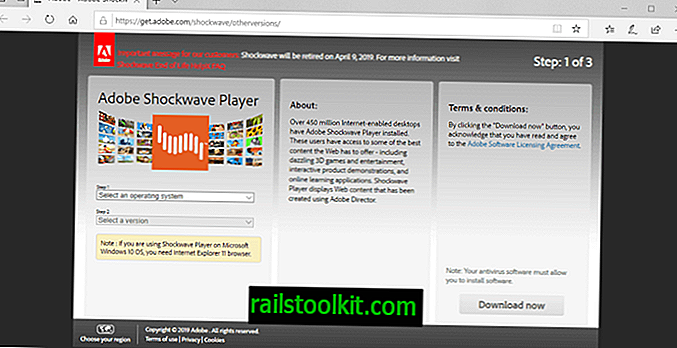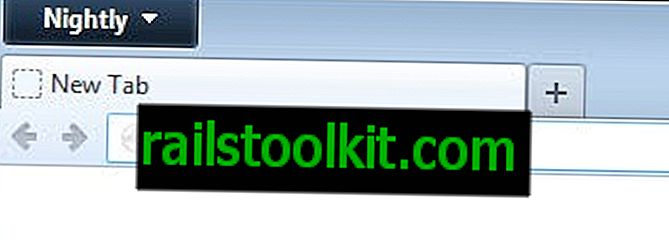Următorul ghid oferă instrucțiuni cu privire la exportul de parole în Firefox 57 sau mai nou.
Mozilla a lansat Firefox 57 Quantum în noiembrie 2017, iar versiunea a schimbat câteva lucruri în Firefox. Am vorbit despre lansarea lungă; pe dezavantaj, Mozilla a eliminat din browser suport clasic, iar pe deasupra, a făcut Firefox mult mai rapid și mai sigur.
Utilizatorii Firefox care încearcă să exporte parole stocate în browser, au observat că nu este posibil în Firefox 57 sau mai nou. Deși puteți enumera toate parolele salvate în Firefox la fel ca înainte, nu puteți exporta parolele, deoarece nu există o astfel de opțiune disponibilă.
Firefox nu este singurul browser care nu a furnizat funcționalitatea de export de parole. Google a schimbat funcția de exportare a parolei Chrome în ultimul an și cam atât și a fost imposibil de exportat parolele Chrome folosind browserul.
De ce să exporti parole?
Prima întrebare la care trebuie să răspundeți: de ce ați dori să exportați parolele? Există mai multe răspunsuri la asta.
- Doriți să importați datele într-un program care nu acceptă importurile directe de parole de la Firefox.
- Doriți să salvați datele pentru păstrare.
Cum să exporti parole Firefox
Trebuie să utilizați instrumente terțe pentru asta în prezent, deoarece nu există nicio opțiune de la prima parte pentru a exporta parolele Firefox dacă rulați Firefox 57 sau mai nou.
Sfat : puteți verifica versiunea browserului selectând Meniu> Ajutor> Despre Firefox.
Parola Fox de Nirsoft (Windows)

Password Fox este un software portabil pentru Windows care listează toate parolele Firefox stocate la început. Rețineți că alege profilul implicit doar atunci când îl rulați.
Trebuie să utilizați pictograma „selectați folderele” pentru a schimba calea profilului sau pentru a rula programul cu parametrul liniei de comandă / profil. Rețineți că trebuie să utilizați și master dacă ați setat o parolă principală pentru protecție.
Selectați unele sau toate elementele și faceți clic dreapta pe ele pentru a le salva în sistemul local. Password Fox acceptă salvarea selecției sub formă de text simplu, fișier sau fișiere delimitate cu virgule, fișiere XML, fișiere HTML sau fișiere CSV KeePass.
Exportator de parole (Windows, Linux, Mac OS X)

Password Exporter este un program open source compatibil cu sistemele de operare Windows, Linux și Mac OS X. Puteți descărca o versiune portabilă de pe site-ul web al GitHub al proiectului și o puteți rula pe sistemul dvs. ulterior. Rețineți că este destul de mare (probabil, deoarece se bazează pe Electron)
Descărcați și rulați programul pentru a începe. Afișează toate profilurile Firefox detectate într-o listă și vine cu o opțiune de a selecta un profil personalizat dacă un anumit profil nu a fost detectat.
Vi se solicită să specificați parola principală dacă este setată și să selectați unul dintre tipurile de fișiere de export disponibile. Password Exporter acceptă numai formatele CSV și Json.
Selectați Export parole pentru a începe procesul de export. (mulțumim în Windows pentru descoperire)
sfaturi
Iată câteva sfaturi pe care le puteți găsi utile:
- Unele programe, manageri de parole și browsere, acceptă importurile de parole de la Firefox. Dacă utilizați oricare dintre acestea, puteți rula importul direct și nu trebuie să exportați mai întâi parolele.
- Dacă doriți să copiați parolele de la un profil Firefox la altul, deschideți profilul Firefox și copiați fișierele key4.db și logins.json. Lipiți fișierele în celălalt profil pentru a le folosi acolo. Rețineți că acest lucru suprascrie fișierele de parolă existente, astfel încât să vă asigurați că sunt goale sau că aveți o copie de rezervă pregătită.
- Puteți copia numele de utilizator și / sau parola în managerul de parole al Firefox. Dacă sunteți interesat doar de o singură autentificare, puteți să le utilizați pentru a le copia și lipi manual.